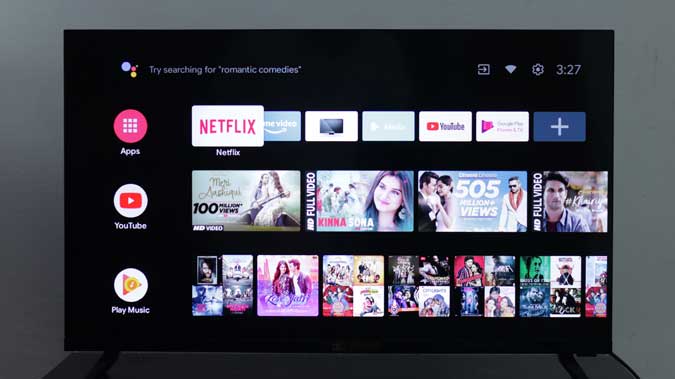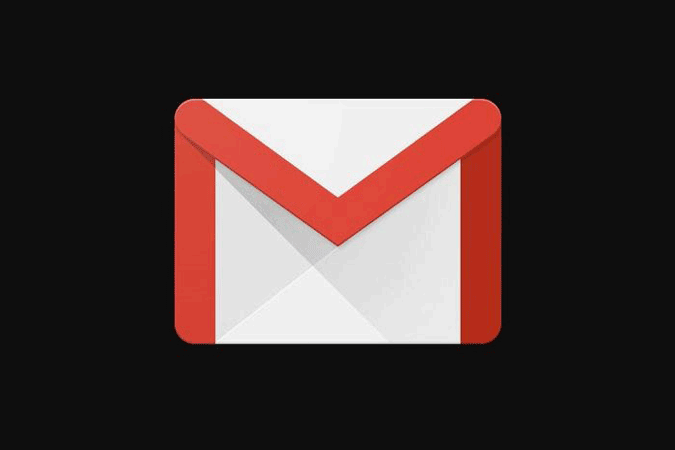WWDC 2020 – Как сделать Ubuntu 20.04 похожим на macOS 11 Big Sur
Сразу после того, как Apple выпустила свежий новый вид macOS 11 Big Sur, люди не могли не рисовать Сравнение DeepinOS 20 и macOS 11. Что ж, я не буду углубляться в «кто кого скопировал?» дискутировать и просто наслаждаться лучшим из обоих миров.
DeepinOS V20 все еще находится в стадии бета-тестирования, и пока нет тем или окружения рабочего стола, доступных для загрузки на Ubuntu. Следовательно, мы должны довольствоваться старыми темами, но с помощью небольшого обходного пути я нашел способы получить почти такой же вид macOS 11 Big Sur на Ubuntu 20.04. Вот как ты это делаешь.
Как сделать Ubuntu 20.04 похожей на macOS 11 Big Sur
1. Установите UbuntuDDE Desktop.
Если вы не знаете, UbuntuDDE – это дистрибутив на основе Ubuntu, использующий среду рабочего стола Deepin.
Программы для Windows, мобильные приложения, игры - ВСЁ БЕСПЛАТНО, в нашем закрытом телеграмм канале - Подписывайтесь:)
Теперь, прежде чем мы перейдем к процессу, установка окружения рабочего стола сильно отличается от установки сторонней темы. Среда рабочего стола предоставляет вам другой экран входа в систему, оболочку, настройки и приложения по умолчанию. Самое главное, вы выбираете среду рабочего стола на экране входа в систему. Мы перейдем к этому вопросу, а теперь давайте посмотрим, как установить среду рабочего стола UbuntuDDE.
Откройте терминал, нажав Ctrl + Alt + T, и выполните следующие команды.
sudo add-apt-repository ppa: ubuntudde-dev / стабильный sudo apt update sudo apt install ubuntudde-dde

Во время установки вам будет предложено выбрать диспетчер отображения. Если вы не знаете, диспетчер отображения – это то, что отображается в конце процесса загрузки, то есть графический экран входа в систему. По умолчанию Ubuntu использует gdm3 в качестве графического менеджера. Следовательно, выберите gdm3 вместо lightdm, поскольку это позволит избежать ненужных зависимостей и других проблем конфигурации.

По завершении установки выйдите из текущего сеанса. Для этого щелкните в правом верхнем углу оболочки и выберите «Выйти» из раскрывающегося меню.

Затем на экране входа в систему щелкните значок шестеренки внизу и выберите «Deepin», чтобы переключиться в среду рабочего стола Deepin.

2. Закругленные углы
После входа в систему вы увидите среду рабочего стола Deepin.

На рабочем столе внизу есть док-станция, похожая на macOS, но окна совсем не похожи на окна macOS 11. Файловый менеджер Deepin и системный монитор будут иметь закругленные углы, как у macOS 11. Но остальные приложения – нет. Чтобы заставить все приложения использовать закругленные углы, нам нужно установить deepin-gtk-theme. Для этого выполните следующую команду.
sudo apt установить deepin-gtk-theme
Теперь вы увидите приложения примерно следующего вида.

3. Обои для рабочего стола macOS 11
Последний шаг – получить обои для macOS 11. В настоящее время динамических обоев, в отличие от macOS Mojave, еще нет в Интернете. Но те, которые отображаются на мероприятии по запуску WWDC, доступны для всех. Вы можете скачать их здесь Статья 9To5Mac. Мне больше всего нравится обои Big Sur по умолчанию, и вот как теперь выглядит рабочий стол.

Среда рабочего стола Deepin имеет отличный экран блокировки по сравнению с Ubuntu и предлагает несколько действительно удобных элементов управления. Размытия достаточно, чтобы придать обоям эффект плавного градиента.

Заключительные слова
По сравнению с UbuntuDDE Deepin V20 ближе к macOS 11. Однако он все еще находится в стадии бета-тестирования, и темы недоступны для загрузки. Я вернусь к нему в ближайшее время, когда он выйдет на стабильную сборку. А пока дайте мне знать настройки вашего домашнего экрана в комментариях ниже.
Также читайте: 10+ лучших тем для Ubuntu 20.04 в 2020 году
Программы для Windows, мобильные приложения, игры - ВСЁ БЕСПЛАТНО, в нашем закрытом телеграмм канале - Подписывайтесь:)